Di
postingan blog kali ini saya akan sedikit sharing tentang cara
mendownload musik/MP3, di salah satu media penyimpanan online gratis
yang sangat terkenal yaitu 4shared. Mungkin kalian semua hampir tahu
bagaimana cara mendownload musik/MP3 di media penyimpanan tersebut, tapi
di sini saya akan menjelaskan cara mendownload yang berbeda dari
biasanya.
Sesuai dengan judul postingan di atas Cara Cepat Download Mp3 di 4shared,
saya akan menjelaskan secara detail cara mendownload mp3 yang lebih
cepat. Arti cepat disini kita tidak harus menunggu waktu download yang
biasa kita temui saat mendownload di situs tersebut :
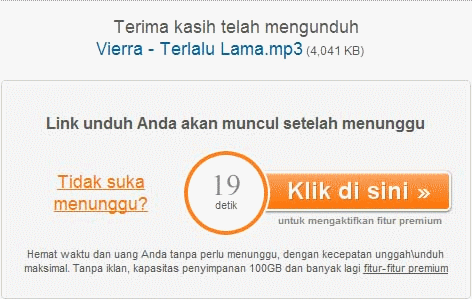
Bagi ku ini hal yang sangat membosankan meskipun hanya 20 detik,
karena bagiku sedikit apapun waktu yang dilalui itu sangatlah berharga.
Bagaimana dengan kalian?? Hee, Nah lo Kenapa curhat yah, ya beginilah
kalo udah keasyikan nulis okelah langsung saja. Disini ada beberapa
point yang harus dilakukan untuk mendownload dengan cara yang lebih
cepat tanpa harus menunggu terlebih dahulu :
- Mungkin langkah yang pertama ini kalian sudah pada jago, yaitu memasukan keyword yang tepat di search engine 4shared. Disini saya akan ambil contoh Lagu Vierra yang terbaru, yaitu dengan keyword “Vierra – Terlalu Lama” kemudian langsung Tekan Enter .

- Ini dia list hasil searching langkah pertama tadi
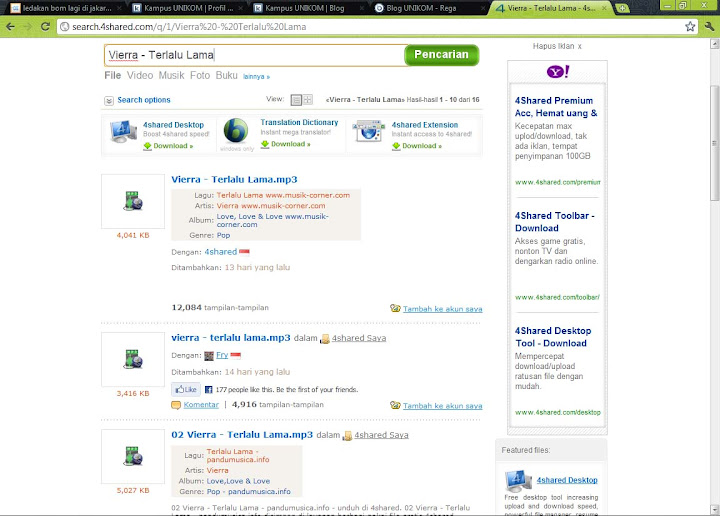
Kemudian
pilih yang bagus menurut kalian, pasti yang ini juga udah pada jago.
Kalo saya sih biasanya pilih yang paling atas aja, atau juga yang
ukurannya paling besar  , karena jika ukurannya besar maka byte rate (Kbps) nya pun akan besar juga standar 128 Kbps.
, karena jika ukurannya besar maka byte rate (Kbps) nya pun akan besar juga standar 128 Kbps.
 , karena jika ukurannya besar maka byte rate (Kbps) nya pun akan besar juga standar 128 Kbps.
, karena jika ukurannya besar maka byte rate (Kbps) nya pun akan besar juga standar 128 Kbps. - Setelah kalian memilih lagu yang pas (disini saya pilih list lagu vierra yang paling atas), maka akan lanjut ke halaman/tab berikut :

Di halaman ini kalian jangan dulu Klik Tombol Unduh Sekarang,
karena dengan mengklik tombol tersebut maka kalian akan mendownload
file dengan cara seperti biasa. Nah di point ini lah letak perbedaannya,
klik kanan di halaman tersebut, kemudian pilih View Page Source (Ctrl + U) , di sini saya menggunakan web browser google chrome, tapi setahu saya cara tersebut berlaku juga di browser mozilla.
- Kemudian akan muncul source code dari halaman tersebut lihat gambar di bawah :

Kemudian di halaman ini kita cari target (url download): Tekan Shortcut CTRL + F (find) di halaman tersebut kemudian masukan kata preview, lihat gambar berikut :
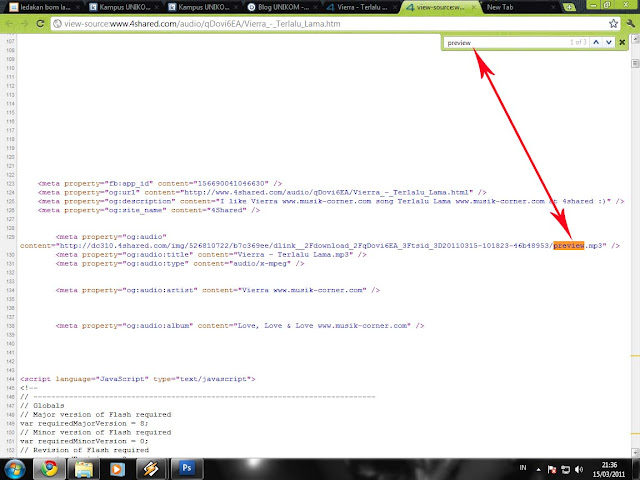
Kenapa preview??
Karena kata tersebut merupakan kata yang selalu ada di setiap url
download dalam source code di 4shared. Nah itu dia target kita yang
sesungguhnya, sekarang kalian tinggal Copy aja url tersebut dari
http://bla bla bla sampe preview.mp3.
Spoiler Selected Text :

- Terakhir Kalian Tinggal Paste saja url tersebut di web address browser kalian masing-masing, kemudian tekan enter.
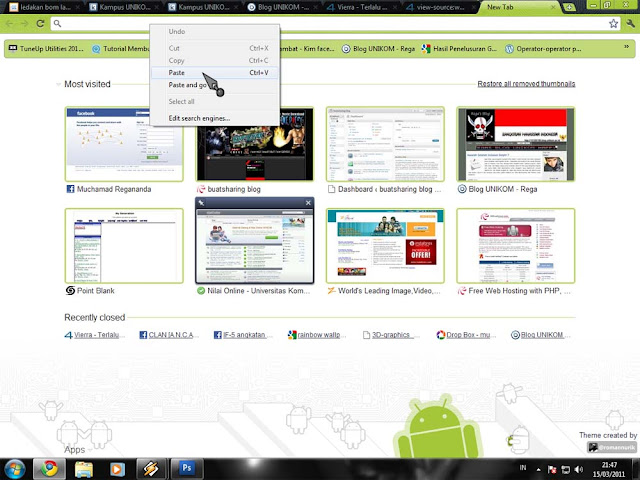
Secara
otomatis file MP3 akan terdownload, dan jika di komputer kalian
terpasang IDM maka notif download file pun akan muncul dengan
sendirinya.
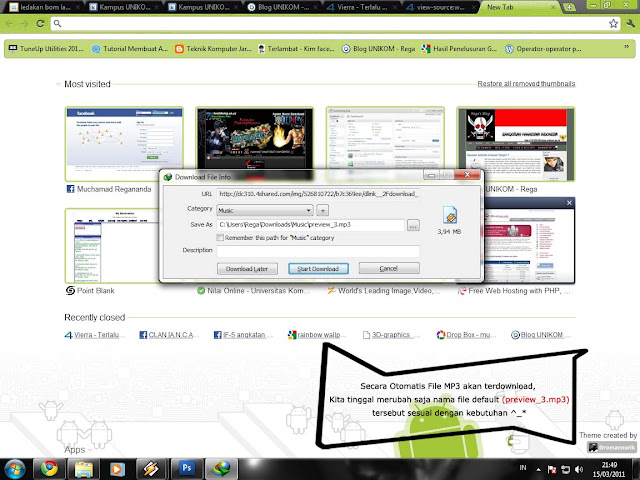
Mungkin
menurut kalian cara ini cukup sulit/rumit, tapi sebenarnya jika kalian
memahami benar apa inti dari postingan ini saya yakin kalian pasti bisa
melakukannya dengan cepat dan akurat ^_*.
Sekian info sharing dari saya pada postingan kali ini, sebelumnya saya minta maaf  apabila
postingan blog saya ini merugikan pihak tertentu, mudah-mudahan saja
apabila ada pihak dari situs yang bersangkutan membaca postingan ini
mereka akan segera memperbaiki/setidaknya mengganti target di atas
dengan url yang lebih unik ^^.
apabila
postingan blog saya ini merugikan pihak tertentu, mudah-mudahan saja
apabila ada pihak dari situs yang bersangkutan membaca postingan ini
mereka akan segera memperbaiki/setidaknya mengganti target di atas
dengan url yang lebih unik ^^.
 apabila
postingan blog saya ini merugikan pihak tertentu, mudah-mudahan saja
apabila ada pihak dari situs yang bersangkutan membaca postingan ini
mereka akan segera memperbaiki/setidaknya mengganti target di atas
dengan url yang lebih unik ^^.
apabila
postingan blog saya ini merugikan pihak tertentu, mudah-mudahan saja
apabila ada pihak dari situs yang bersangkutan membaca postingan ini
mereka akan segera memperbaiki/setidaknya mengganti target di atas
dengan url yang lebih unik ^^.
Terima Kasih Sudah Berkunjung  .
.
 .
.
Sumber : http://10109199.blog.unikom.ac.id/cara-cepat-download.1gw




















 Setelah selesai Install Muncul Registrationnya seperti berikut
Setelah selesai Install Muncul Registrationnya seperti berikut FINISH
FINISH Klik tanda Keluar X
Klik tanda Keluar X

























